经验直达:
- 如何使用ppt制作电子印章
- 怎样在Excel表里添加电子章
- ppt敲章动画怎么添加
一、如何使用ppt制作电子印章
- 插入一个圆 。自选图形--基本形状--选择圆;按住Shift键 , 画一个圆,放置合适的位置
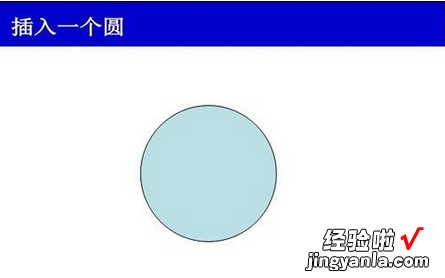
- 设置图片的格式:填充颜色:红色线条粗细:6磅(根据需要选择)确定
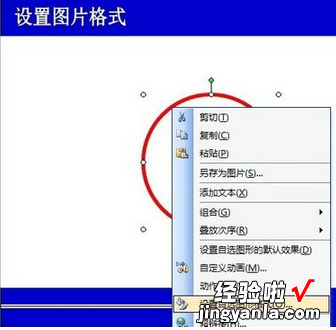
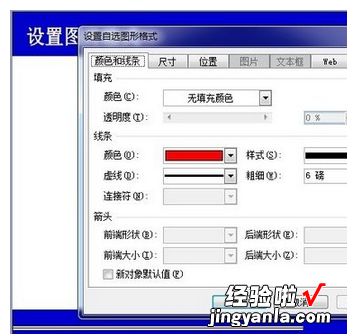
- 插入艺术字:选择“拱形”字样文字示例:PPT制作电子印章


- 【怎样在Excel表里添加电子章 如何使用ppt制作电子印章】修改艺术字:选中艺术字 。运用艺术字周围的“控制点”、“旋转点”把艺术字设置为环绕 。放置到圆形中间的合适位置 。

- 插入五角星:自选图形--星形--五角星 。放置合适位置


- 设置五角星图片格式:选中五角星,右键点击,选择图片格式 。填充颜色:红色;线条颜色:红色 。确定

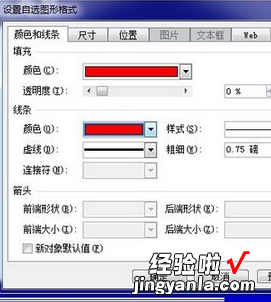
- 注意:不可借用此法伪造公章,否则一切责任自负 。

二、怎样在Excel表里添加电子章
在Excel表里添加电子章有两种办法:
第一种直接插入:
1、依次单击“插入”选项卡-“图片”;
2、在弹出的窗口找到自己需要的电子章,并选中单击“插入”按钮即可

第二种自定义页脚:
1、依次单击“页面布局”选项卡-“页面设置”板块右下角的小三角符号;
2、在弹出的“页面设置”对话框中选择“页面/页脚”页签;
3、单击“自定义页脚”按钮,选中“右”文本框;
4、单击“插入图片”按钮,并找到需要插入的图片,最后单击“确定”按钮即可 。

最后的效果图:
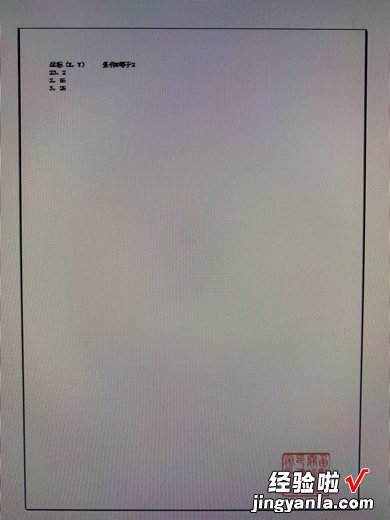
三、ppt敲章动画怎么添加
- 点击上方菜单栏上的插入 , 点开文本框下拉箭头,选择横排文本框 。

请点击输入图片描述
- 在图表上绘制一个文本框,输入文字或者绘制印章,这里输入文字 , 在开始菜单下设置文字的格式 。

请点击输入图片描述
- 点住文本框上方的小圆点旋转调整文本框的倾斜角度 。

请点击输入图片描述
- 点击文本框 , 点击上方菜单栏上的动画,点开添加动画下拉箭头 , 选择更多进入效果 。

请点击输入图片描述
- 在弹出的效果选项中的温和型下面选择“基本缩放”,点击确定 。

请点击输入图片描述
- 6
点开效果选项下拉箭头,选择“从屏幕底部缩小”,持续时间使用系统默认的时间即可,点击幻灯片放映即可看到动画效果 。

请点击输入图片描述
